win11调整高性能模式 Windows11高性能模式开启步骤
更新时间:2025-01-14 16:07:37作者:yang
随着Windows 11的发布,高性能模式成为了用户们关注的焦点之一,开启高性能模式可以提升系统的运行速度和性能表现,让用户能够更流畅地进行各项操作。如何在Windows 11中调整高性能模式呢?接下来我们将详细介绍Windows 11高性能模式的开启步骤,帮助您更好地利用系统资源,提升工作效率和体验。
具体方法:
1.打开开始菜单,点击【设置】。打开win11设置界面。

2.进入系统界面,点击【关于】选项。

3.进入关于界面,点击【高级系统设置】。打开系统属性窗口。

4.进入高级界面,点击“性能”下面的“设置”。

5.选择【调整为最佳性能】,点击【确定】即可。
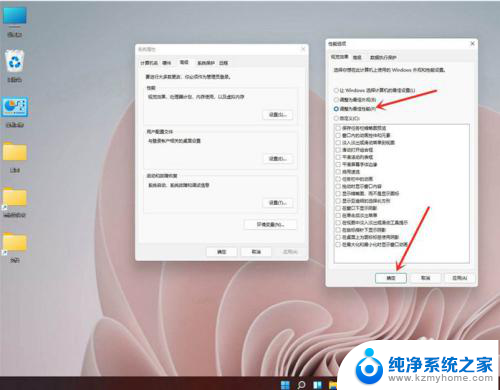
以上就是关于win11调整高性能模式的全部内容,有出现相同情况的用户就可以按照小编的方法了来解决了。
win11调整高性能模式 Windows11高性能模式开启步骤相关教程
- 开启win11高性能模式 Windows11如何开启高性能模式详细步骤
- win11高性能模式启用 Windows11高性能模式怎么开启
- 添加高性能模式win11 Windows11怎么开启高性能模式
- 笔记本win11高性能模式怎么设置 Windows11如何启用高性能模式
- win11如何开启高性能 Windows11如何启用高性能模式
- 高性能 模式 win11 Win11高性能模式的开启方法
- win11设置电脑高性能 Windows11开启高性能模式教程
- win11电脑高性能模式怎么设置 Windows11如何设置高性能模式
- win11怎么建立高性能 Windows11高性能模式开启方法
- win11系统如何设置高性能 Windows11如何设置高性能模式
- win11电脑唤醒不了 Win11睡眠无法唤醒怎么解决
- win11更新后闪屏无法控制 Win11电脑桌面闪屏无法使用解决方法
- win11如何调出外接摄像头 电脑摄像头怎么开启
- win11设置样式改变 Win11系统桌面图标样式调整方法
- win11删除任务栏显示隐藏图标 win11任务栏隐藏的图标怎么删除
- 鼠标指针怎么换win11 怎么自定义鼠标箭头图案
win11系统教程推荐
- 1 win11更新后闪屏无法控制 Win11电脑桌面闪屏无法使用解决方法
- 2 win11管理已连接网络 Win11如何查看已有网络连接
- 3 取消windows11更新 禁止Win10更新到Win11的方法
- 4 windows11截屏都哪去了 win11截图保存位置
- 5 win11开始放左边 win11任务栏开始键左边设置教程
- 6 windows11系统硬盘 windows11系统新装硬盘格式化步骤
- 7 win11电脑edge浏览器都打不开 win11edge浏览器打不开错误解决方法
- 8 win11怎么设置账户头像 Win11账户头像怎么调整
- 9 win11总是弹出广告 Windows11 广告弹窗关闭教程
- 10 win11下面图标怎么不合并 win11任务栏图标不合并显示设置步骤